Az 5004-es Amazon hibakód javítása a Prime videókon – megoldva!
"Hibakód: 5004. Nem tudjuk feldolgozni kérését. Próbálkozzon újra később, vagy lépjen kapcsolatba az Amazon ügyfélszolgálatával az amazon.com/videohelp címen." Ezzel gyakran találkozni frusztráló lehet, mivel elpazarolja azt az időt, amit a Prime videók nézegetésével kellett volna töltenie. Ennek oka lehet kisebb csuklás; azonban leragad ezzel a bosszantó üzenettel. Ezért, hogy megszabaduljon, olvassa el az alábbiakat, hogy megtudja, hogyan lehet gyorsan kijavítani az Amazon 5004-es hibakódját az okok mellett.
Útmutató lista
Mi okozza az Amazon Prime Video Error Code 5004-et? Az Amazon Error Code 5004 kijavítása lejátszási problémával Gyors módszer a sérült Amazon-videók javítására FAQsMi okozza az Amazon Prime Video Error Code 5004-et?
Nem javasolt először belefutni az Amazon 5004-es hibakód kijavítására szolgáló megoldásokba, először meg kell tudnia, mi váltja ki a problémát. Lehet, hogy kisebb akadozások miatt, de hatalmas probléma is lehet. Az alábbiakban felsorolt okok segítenek kitalálni. Közvetlenül ezután folytathatja a következő részt, hogy felfedje azokat a megoldásokat, amelyektől izgatott.
◆ Rossz internetkapcsolat. Az instabil hálózat akadályozhatja a Prime Video szervereihez való csatlakozását, ami az Amazon 5044-es hibakódjához vezethet.
◆ Elavult Amazon Prime Video alkalmazás. Egy elavult alkalmazás kompatibilitási problémákat okozhat, mivel nem tartalmaz új funkciókat a videók lejátszásához.
◆ A biztonsági szoftver megszakítása. Ha víruskereső programot telepített, az félreértelmezheti az Amazont fenyegetésként; így blokkolja a videók lejátszását.
◆ Lejárt tagság. Előfordulhat, hogy lejárt a tagsága, amely megakadályozza, hogy hozzáférjen a Prime-tartalomhoz.
◆ Elavult webböngésző. Egy elavult böngésző használata is zavarhatja a Prime videó streamingjét, így csak az 5004 Amazon Prime hibakódot váltja ki.
◆ Sérült gyorsítótár és cookie-k. Előfordulhat, hogy böngészője olyan gyorsítótár-adatokat tárolt, amelyek hosszú ideig megsérülhetnek, és befolyásolhatják az Amazonon való megtekintési élményt.
Az Amazon Error Code 5004 kijavítása lejátszási problémával
Végre rájött, hogy milyen okok válthatják ki az Amazon 5004-es hibakódját, amellyel ma szembesül? Ha igen, keresse meg a következő megoldásokat a probléma azonnali megoldásához.
Javítás 1. Győződjön meg arról, hogy a kapcsolat stabil.
Anélkül, hogy sokkal összetettebb megoldásokba ugorna, gondoskodjon arról, hogy kapcsolata stabil legyen, és probléma nélkül lejátssza a videókat az Amazon Prime-on. Sajnos, ha a kapcsolat nem erős, nincs mód arra, hogy élvezze az online nézést. Ezért az Amazon 5004-es hibakód gyors kijavításához kövesse az alábbi lépéseket a kapcsolat ellenőrzéséhez.
1. lépés.Nyissa meg a "Windows beállításokat" a számítógépén, majd kattintson a "Hálózat és internet" szakaszra, és válassza a "Wi-Fi" lehetőséget.
2. lépés.Ellenőrizze, hogy rendelkezik-e internet-hozzáféréssel vagy sem. Ha instabil, átválthat egy másik erős hálózati kapcsolatra, és kijavíthatja az Amazon 5004-es hibakódját. javítsa ki az Amazon videó pufferelési problémáját.
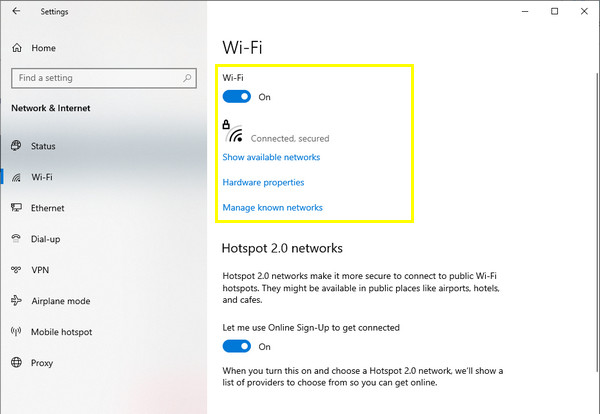
Javítás 2. Ellenőrizze az Amazon Prime tagságot.
Ezután erősítse meg, hogy a tagság aktív marad-e; ha nem, akkor biztosan lejátszási hibát fog tapasztalni. Megtekintheti tagsági állapotát az Amazon webhelyén, vagy legtöbbször egy egyszerű frissítés megoldja a Prime videó 5004-es hibakódját. Ellenkező esetben jelentkezzen ki Amazon Prime-fiókjába, várjon egy kicsit, majd jelentkezzen be újra, és ellenőrizze. ha a videó jól lejátszható.
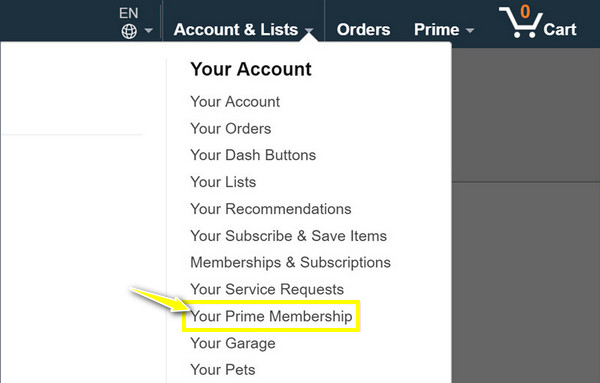
Javítás 3. Szabaduljon meg a gyorsítótártól és a cookie-któl.
Idővel a gyorsítótár adatok és a cookie-k felhalmozódhatnak, ami ütközést okozhat a böngészőjében, és hatással lehet a webhelyekre és a streaming platformokra. Így a sérült gyorsítótárak és a cookie-k törlésével a böngésző tiszta állapotba kerülhet. Alternatív megoldásként megnyithatja az Amazon Prime Video-t egy másik böngészőben, hogy megnézze, az Amazon 5004-es hibakódja a böngészővel kapcsolatos probléma miatt következik be.
1. lépés.A számítógép Chrome böngészőjében kattintson a "Továbbiak" opciógombokra, majd válassza a "Böngészési adatok törlése" lehetőséget.
2. lépés.Az új ablakban állítsa be az időtartományt "Minden idő" értékre, és az egyes négyzetekre kattintva határozza meg az alábbi információkat, amelyeket eltávolítani szeretne. A befejezéshez kattintson az "Adatok törlése" gombra.
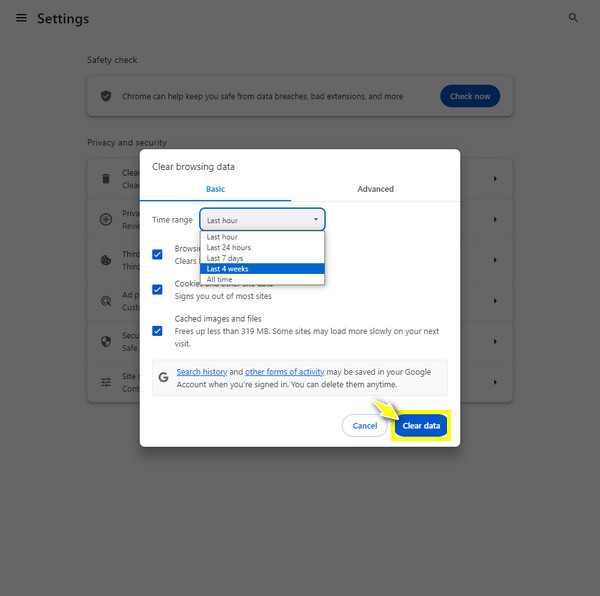
Javítás 4. Telepítse újra az Amazon alkalmazást.
Egyesek számára az alkalmazás újratelepítése javíthatja az Amazon 5004-es hibakódját, ha ez kisebb akadozás miatt történt. Mint minden más streaming platform, az Amazon Prime Video alkalmazás is sebezhető a hibát kiváltó hibákkal és hibákkal szemben; ezért érdemes egyszerűen újratelepíteni az alkalmazást a frissített verzió eléréséhez.
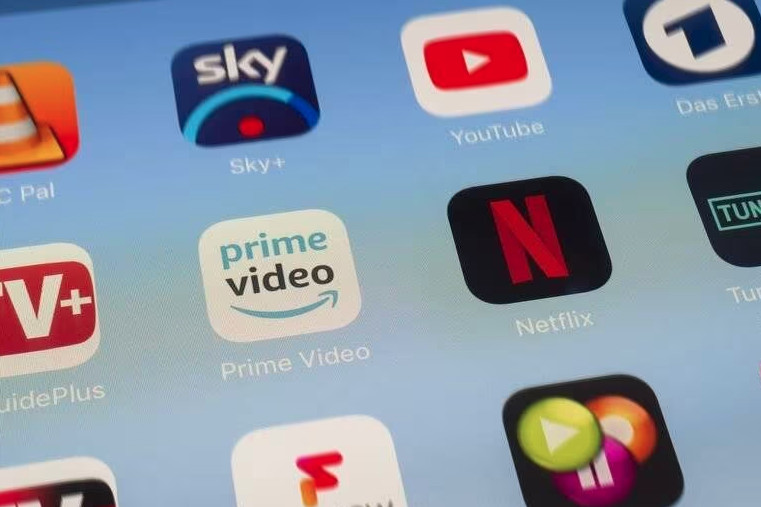
Javítás 5. Tiltsa le a telepített víruskereső programokat.
Ha aktivált bármilyen víruskereső biztonsági szoftvert eszközén, az eszköz hálózata megváltozik. A vírusirtó programok mellett a VPN, a Proxy és a tűzfal is megtalálhatók, amelyek problémákat okozhatnak a szerver elérésében, miközben az antivírus blokkolja a kapcsolatot, ami 5004-es Amazon hibakódot eredményez. Eltávolíthatja a biztonsági programokat, vagy deaktiválhatja a Proxyt vagy a VPN-t.
1. lépés.A "Windows indítása" menüben nyissa meg a "Beállítások" elemet, majd válassza ki a "Hálózat és internet" lehetőséget a többi rész közül.
2. lépés.Menjen a "Proxy" elemre a bal oldali panelen, és kattintson a "Beállítások automatikus felismerése" kapcsológombra a kikapcsoláshoz.
3. lépésKapcsolja ki a "Proxyszerver használata" lehetőséget a "Kézi proxybeállítás" alatt. Később indítsa újra a számítógépet, és nézze meg, hogy ez megoldja-e a kapott „ezt a videófájlt nem lehet lejátszani” problémát.
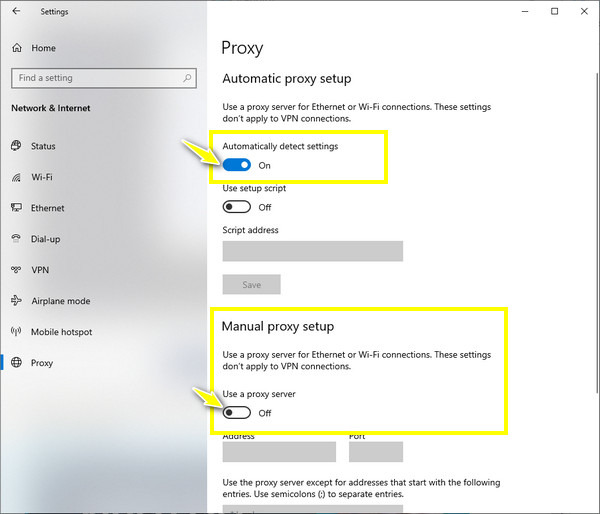
6. javítás. Mentse el az Amazon Prime videót offline megtekintéshez
Másrészt mentse el a tartalmat most, ha online helyett offline néz, mivel sokkal nyitottabb számos lejátszási problémára, például az 5004-es hibakódra az Amazon Prime-on! Windows és Mac rendszereken egyszerűen megtekintheti offline megtekintését mindaddig, amíg a "Letöltés" gomb látható a videó részleteinek oldalán.
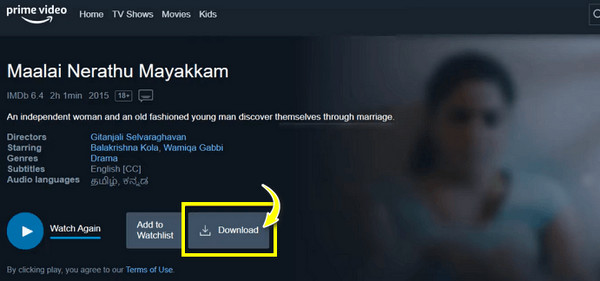
iOS és Android esetén is ki kell választania a minőséget, és kattintson a "Letöltés indítása" gombra. A letöltés befejezése után az „Offline” oldalra kerül.
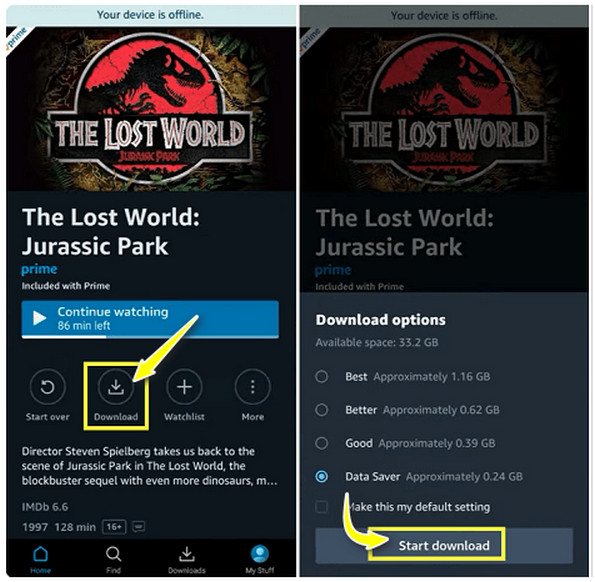
Gyors módszer a sérült Amazon-videók javítására
Most, hogy ismeri a gyakori okokat és az 5004-es Amazon-hibakód kijavításának megoldásait, a letöltés után továbbra is hibás videót kaphat. Ebben az esetben javítási szoftverre van szüksége, mint pl AnyRec videójavítás. A program képes kijavítani a sérült, sérült és lejátszhatatlan Amazon Prime videókat, mérettől függetlenül. Függetlenül attól, hogy videója megsérül letöltés, átvitel vagy szerkesztés miatt, a javítóeszköz hatékonyan mentheti ezeket a tartalmakat. Ezenkívül képes javítani az Amazon 5004-es hibáját a fejlett AI segítségével, garantálva az összes videó kiváló minőségű javítását.

Javítsa meg az Amazon Prime videókat gyorsan az eredeti kiváló minőséggel.
Változatlanul őrizze meg videofájlok szerkezetét, minőségét és integritását.
Gyorsan megoldja a sérült, sérült, lejátszhatatlan videókat és törött fájlokat.
Beállíthatja a kívánt formátumot, minőséget és további beállításokat az exportáláshoz.
100% Biztonságos
100% Biztonságos
1. lépés.Kezdje az AnyRec Video Repair futtatásával, majd használja az első "Hozzáadás" gombot a sérült Amazon-videó megnyitásához 5004-es hibakóddal, míg a jobb oldali "Hozzáadás" gomb a mintavideóhoz tartozik.

2. lépés.Kattintson a középső pozíció "Javítás" gombra a folyamat elindításához. Gyorsan elkészül, így nem kell tovább várnia, hogy az „Előnézet” gombra kattintva megtekinthesse.

3. lépésMiután megbizonyosodott arról, hogy minden paraméter – bitráta, időtartam, felbontás, képarány, és mások – ideálisak az Ön számára, kattintson a „Mentés” gombra.

100% Biztonságos
100% Biztonságos
FAQs
-
Mi van, ha egyik megoldás sem javította ki az Amazon 5004-es hibakódját?
A legjobb, ha e-mailben vagy az Ügyfélszolgálati oldalon lép kapcsolatba az Amazon ügyfélszolgálatával. További információkkal vagy megoldásokkal rendelkeznek, amelyek segíthetnek az 5004-es hibakód kijavításában.
-
Az elmentett Amazon Prime videók jó minőségűek?
Igen. Az Amazon-videók Windows és Mac rendszeren történő mentéséhez azonban a minőség akár 720p is lehet, és nincs más lehetősége a nagyobb felbontású offline streamelésre. Amíg az Amazon-videókat mobilra menti, lehetőség van a minőség kiválasztására a jótól a legjobbig.
-
Hogyan távolítható el az Android gyorsítótára az Amazon 5004-es hibakódjának kijavításához?
Keresse meg a Beállítások alkalmazást, válassza az Alkalmazások lehetőséget, és nyomja meg az Összes megtekintése gombot a lehetőségek kibontásához. Válassza ki az Amazon alkalmazást, nyomja meg a Tárhely és gyorsítótár gombot, majd a Gyorsítótár törlése gombot.
-
Mennyi ideig maradnak offline videók az Amazon Prime-on?
A videók letöltése után 30 nap áll rendelkezésére a megtekintésük megkezdésére. Miután elkezdte nézni, a videók 48 óra elteltével lejárnak.
-
A tagságom lejárta után is megnézhetem a letöltött videókat az Amazon Prime-on?
Nem. Tagságod lejárta után csak akkor nézhetsz videót a Prime-on, ha újra megvásároltad a tagságot, vagy nem iratkoztál fel.
Következtetés
Ezzel befejeződik az Amazon 5004-es hibakódja javításának megoldásairól szóló vita! Bár bosszantó lehet, különösen, ha szívesen nézi a tartalmat, látja, hogy ez csak egy rövid távú probléma, amelyet némi kitartással és egyszerű javításokkal meg lehet oldani. Tegyük fel, hogy az összes javítás közül csak azért tölti le a Prime videót, hogy megtudja, hogy sérült. Ilyen esetekben szüksége van AnyRec videójavítás másodpercek alatt megjavíthatja az összes sérült, korrupt és törött videofájlt. Szerezze be még ma, és oldja meg az összes sérült videóletöltést!
100% Biztonságos
100% Biztonságos
